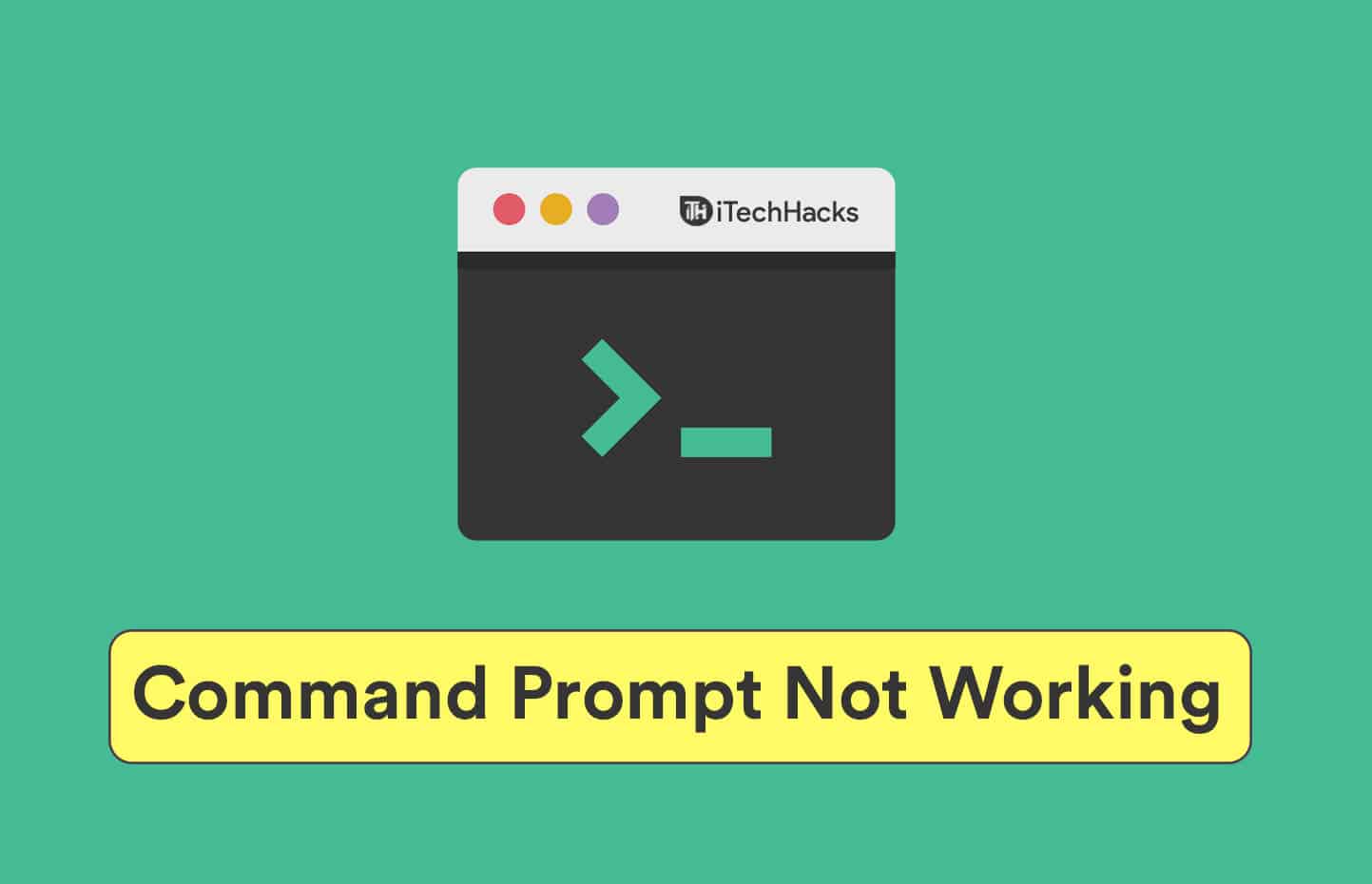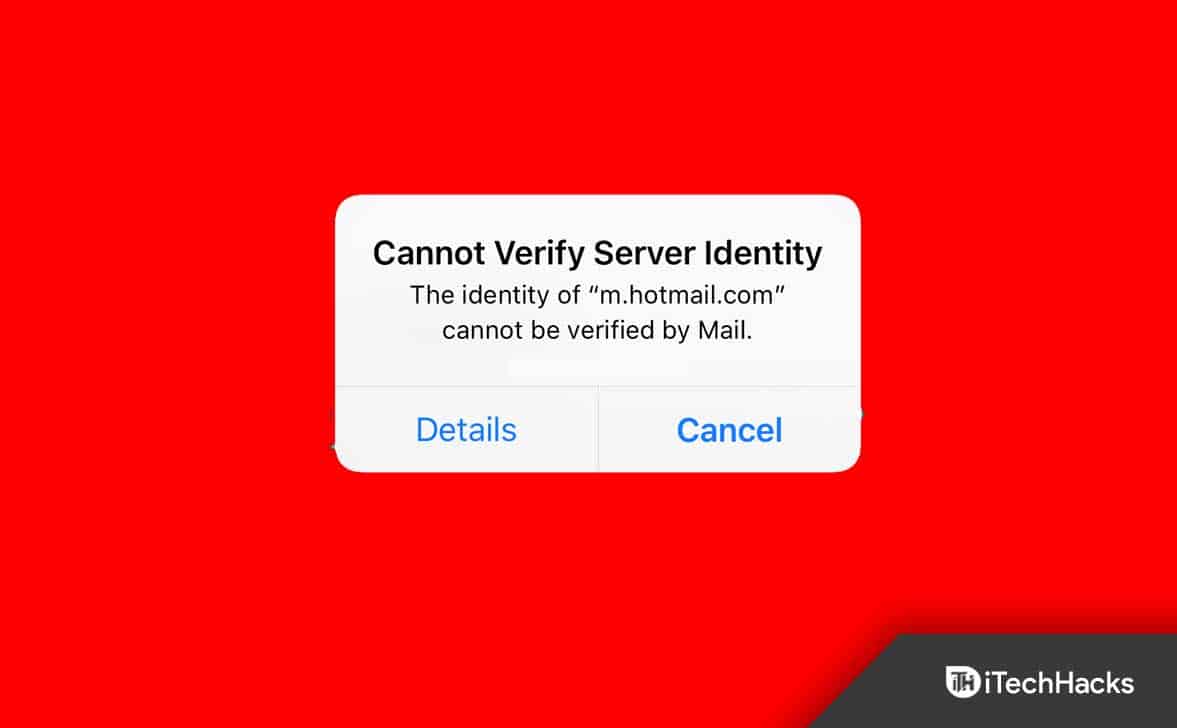Mens du installerer Windows, kan du se ?Windows kan ikke installeres. BitLocker-stasjonskryptering er aktivert? feil. Denne feilen oppstår når den valgte harddiskpartisjonen er beskyttet med BitLocker. Du kan ikke installere Windows på den harddiskpartisjonen før du låser den opp og deaktiverer BitLocker. Denne artikkelen viser deg hvordan du fikser denne feilen og installerer Windows.
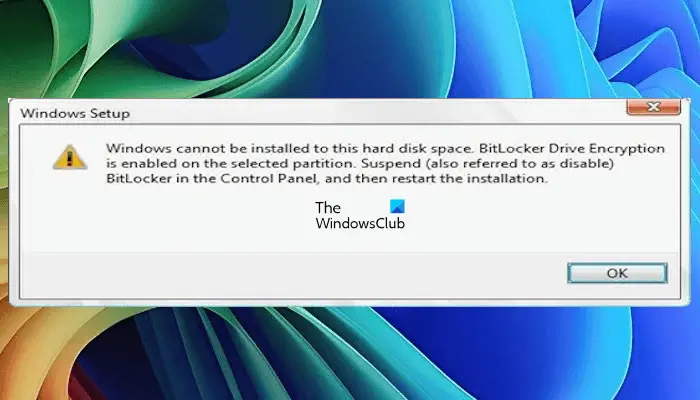
Den fullstendige feilmeldingen er:
Windows-oppsett: Windows kan ikke installeres på denne harddiskplassen. BitLocker Drive Encryption er aktivert på den valgte partisjonen. Stopp (også referert til som deaktiver) BitLocker i kontrollpanelet, og start deretter installasjonen på nytt.
Windows kan ikke installeres, Bitlocker-stasjonskryptering er aktivert
for å fikse ?Windows kan ikke installeres. Bitlocker-stasjonskryptering er aktivert? feil, bruk disse forslagene:
- Lås opp den BitLocker-krypterte harddiskpartisjonen
- Slett den BitLocker-krypterte harddiskpartisjonen
- Rengjør den BitLocker-krypterte harddiskpartisjonen ved hjelp av CMD
Alle disse rettelsene er forklart nedenfor i detalj.
1] Lås opp den BitLocker-krypterte harddiskpartisjonen
Hvis du har BitLocker-gjenopprettingsnøkkelen, kan dugjennom kontrollpanelet. Men hvis Windows OS er ødelagt og du ikke kan starte opp i Windows, må du bruke ledeteksten.
Trykk påShift + F10tastene på Windows-installasjonsskjermen for å starte ledeteksten. Skriv inn følgende kommando og trykk Enter:
manage-bde -status
Kommandoen ovenfor vil vise deg BitLocker-statusen til alle harddiskpartisjonene dine. Du kan se beskyttelsesstatusen som På eller Av. Lås opp den beskyttede harddiskpartisjonen ved å skrive inn følgende kommando i ledeteksten:
manage-bde -unlock <partition letter>: -rp <BitLocker Recovery Key>
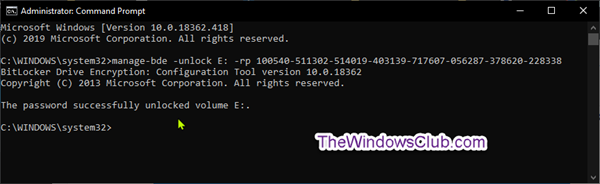
I kommandoen ovenfor skriver du inn riktig harddiskpartisjonsbokstav og BitLocker-gjenopprettingsnøkkelen. For eksempel, hvis du vil låse opp harddiskpartisjonen D, vil kommandoen være:
manage-bde -unlock D: -rp <BitLocker Recovery Key>
Nå er neste trinn å deaktivere den BitLocker-krypterte harddiskpartisjonen. For å gjøre dette, bruk følgende kommando:
manage-bde -protectors -disable <hard drive partition letter>:
Skriv inn riktig partisjonsbokstav for harddisken. For eksempel, for harddiskpartisjon D, vil kommandoen være:
manage-bde -protectors -disable D:
Nå skal du kunne installere Windows.
2] Slett den BitLocker-krypterte harddiskpartisjonen

Hvis du ikke har BitLocker-gjenopprettingsnøkkelen, må du formatere den målrettede harddiskpartisjonen for å installere Windows på den.
For å gjøre dette, velg harddiskpartisjonen på Windows-installasjonsskjermen og klikkSlett. KlikkOKfor å bekrefte. Etter det vil du se den ikke-allokerte plassen for den partisjonen. Velg partisjonen Uallokert plass og klikk Ny for å aktivere partisjonen. Nå, klikkNesteog følg instruksjonene på skjermen for å installere Windows.
3] Rengjør den BitLocker-krypterte harddiskpartisjonen ved hjelp av CMD
Hvis metoden ovenfor ikke fungerer, kan du rense den BitLocker-krypterte partisjonen via ledeteksten for å installere Windows. Trinnene for å gjøre dette er som følger:
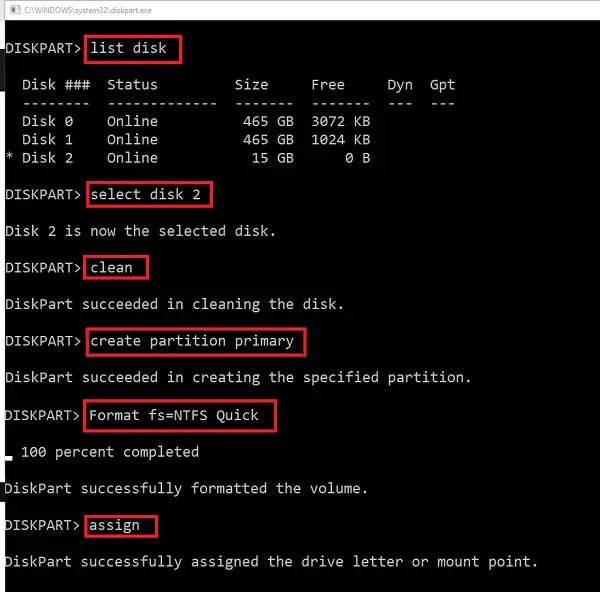
På Windows-installasjonsskjermen trykker du påShift + F10tastene for å starte ledeteksten. Skriv nå inn følgende kommandoer en etter en og trykk Enter etter å ha skrevet inn hver kommando.
diskpart list disk select disk # clean create partition primary active format fs=ntfs quick exit
Nå skal du kunne installere Windows på den formaterte harddiskpartisjonen.
Jeg håper dette hjelper.
Hvordan låser jeg opp BitLocker-kryptert stasjon i Windows?
Den eneste måten å låse opp den BitLocker-krypterte stasjonen i Windows er å bruke BitLocker-krypteringsnøkkelen. Mens du krypterer en stasjon med BitLocker, kan du lagre nøkkelen på Microsoft-kontoen din eller skrive den ut på papir. Å lagre den på Microsoft-kontoen din er imidlertid det sikreste alternativet.
Hvordan gjenopprette en tapt BitLocker-nøkkel?
Det anbefales alltid å lagre BitLocker-nøkkelen din trygt, slik at du enkelt kan gjenopprette den når det er nødvendig. Den sikreste måten å lagre BitLocker-nøkkelen på er å lagre den på Microsoft-kontoen din. Men hvis du ikke har lagret den på Microsoft-kontoen din og mistet den utskrevne nøkkelen, vil det bli svært vanskelig for deg å gjenopprette BitLocker-krypteringsnøkkelen.
Les neste:.

![DeepSeek Registrering fungerer ikke: Registrering kan være opptatt [Fix]](https://elsefix.com/tech/tejana/wp-content/uploads/2025/01/DeepSeek-Registration-not-working.webp)